Sau khi giới thiệu hệ điều hành iOS 10 cho các nhà phát triển tại Hội nghị WWDC 2016, Apple đã liên tục tung ra các bản iOS Beta cho người dùng trải nghiệm. Hầu hết trên phiên bản gần nhất là sửa lỗi từ bản beta trước đó, hoặc thay đổi thiết kế giao diện dựa trên phản hồi của người dùng. Nhưng ít ai biết rằng, Apple cũng mang đến nhiều tính năng mới cực hay ho.
Và dưới đây, xin gửi đến bạn 7 thủ thuật cực hay trên bản iOS 10 Beta đã được trang Beebom chia sẻ:
Thủ thuật 1: Lựa chọn cuộc gọi khẩn cấp
Thật khó chịu khi liên lạc với một ai đó và điện thoại của họ lại ở chế độ “không làm phiền”, nhất là trong các trường hợp khẩn cấp. Dù Apple đã tạo ra tính năng này để bảo vệ sự riêng tư của người dùng nhưng ở một vài thời điểm thì điều này thực sự không mấy dễ chịu.
Ở iOS 10, bạn có thể khắc phục tình trạng này bằng cách sử dụng chức năng “Emergency Bypass” để thiết lập số liên lạc khẩn và nhờ vậy, chiếc iPhone của bạn sẽ đổ chuông khi có cuộc gọi từ số đó, dù đang trong chế độ “không làm phiền”.
Để kích hoạt tính năng Emergency Bypass cho từng số liên lạc cụ thể, bạn hãy làm theo các bước hướng dẫn sau:
1. Tới ứng dụng “Contacts” (Danh bạ), chọn số liên lạc mà bạn muốn kích hoạt cuộc gọi khẩn cấp rồi bấm vào “Edit” (Sửa) ở góc phải bên trên.
2. Tới tùy chọn “Ringtone” (Nhạc chuông)
3. Kích hoạt tính năng “Emergency Bypass”
Thủ thuật 2: Ghi chú thích cho “Video hoặc hình ảnh” khi gửi qua iMessages
iMessage được nâng cấp một số tính năng thực sự mới mẻ trên iOS 10, giúp nó trở nên hấp dẫn hơn so với các ứng dụng chat đang phố biến trên thị trường hiện nay. Trong đó nổi bật nhất là khả năng ghi chú thích nhằm trên video mà hình ảnh. Một tính năng mà Snapchat đã “khoe khoang” suốt một thời gian dài.
Để viết chú thích lên ảnh trong iMessage, bạn thực hiện các bước hướng dẫn sau:
1. Mở ứng dụng “iMessage” (Nhắn tin) trên điện thoại của bạn > Truy cập vào cuộc nói chuyện mà bạn muốn gửi video/hình ảnh có kèm chú thích > Bấm vào mũi tên màu xám ở bên trái của khung trò chuyện.
2. Chọn gửi tin nhắn đa phương tiện (có hình dạng như một trái tim)
3. Trên màn hình sẽ xuất hiện một hộp thoại nhỏ > Chạm vào mũi tên ở góc dưới bên phải màn hình.
4. Nhấn vào biểu tượng camera
5. Nhấn vào hình ảnh mà bạn muốn gửi và ghi chú thích. Bạn có thể chọn bất kỳ màu nào mình thích để ghi.
6. Chạm vào mũi tên màu xanh ở góc bên phải màn hình để gửi hình ảnh kèm chú thích cho người nhận.
Việc chú thích video trong iMessages được thực hiện theo các tương tự, ngoại trừ việc bạn phải thực hiện nó trong khi quay video. Đọc qua các bước dưới đây để hình dung rõ hơn các thao tác làm việc này.
1. Mở ứng dụng “Tin nhắn” trên iPhone của bạn > Mở cuộc trò chuyện mà bạn muốn gửi Video/Ảnh > Bấm vào mũi tên màu xám ở bên trái của khung trò chuyện.
2. Chọn gửi tin nhắn đa phương tiện (có hình dạng như một trái tim)
3. Trên màn hình sẽ xuất hiện một hộp thoại nhỏ > Chạm vào mũi tên ở góc dưới bên phải màn hình.
4. Nhấn vào biểu tượng camera (chế độ quay video)
5. Nhấn vào nút ghi để bắt đầu quay video
6. Bạn có thể ghi chú thích trong quá trình quay video
Thủ thuật 3: Che giấu nội dung tin nhắn đã gửi hoặc đã nhận
Một thay đổi thú vị khác trên iMessage mà nhiều người không nhận thức được đó chính là việc bạn có thể sử dụng nhãn dãn để che giấu tin nhắn (văn bản, hình ảnh) đã được gửi hoặc đã nhận.
Bạn có thể thử tính năng này bằng cách thực hiện các bước ngay dưới đây:
1. Mở cuộc trò chuyện bằng iMessages
2. Chạm vào mũi tên màu xám ở bên trái của khung văn bản
3. Chọn biểu tượng “App Store” và di chuyển các icon vào đoạn hội ngoại muốn dấu nội dung. Lưu ý là bạn có thể thêm bao nhiêu icon tùy thích
Thủ thuật 4: Chỉnh sửa số trước khi gọi
Một trong những điểm khó chịu nhất khi sử dụng iPhne là trong quá trình quay số cuộc gọi, nếu bạn nhấn sai thì bắt buộc phải xóa toàn bộ và nhấn lại từ đầu. Tuy nhiên với iOS 10, chúng ta chỉ cần chỉnh những số bị sai như trên văn bản là được, việc bạn cần làm chỉ là nhấn và giữ vào các con số, sau đó di chuyển sang trái hoặc phải để điều chỉnh con trỏ chuốt tới vị trí cần chỉnh sửa.
Thủ thuật 5: Bộ lọc màu
Để kiểm tra bộ lọc màu, bạn vào Settings (Cài đặt) > General (Cài đặt chung) > Accessibility (Trợ năng) > Display Accommodations (Màn hình) > Color Filters (Bộ lọc màu)
Thủ thuật 6: Đóng tất cả tab trong Safari
Thay vì mất thời gian ngồi xóa từng tab một trong Safari như trước đây, người dùng iOS 10 có thể xóa tất cả các tab đang mở cùng lúc với một vài thao tác đơn giản.
1.Nhấn và giữ vào nút “chuyển đổi tab”
2. Nhấn nút (+) > Chọn “Đóng tất cả các Tabs”
Thủ thuật 7: Xuất Safari dưới dạng trang PDFs để chia sẻ hoặc lưu trữ
Safari cũng có một tính năng mới cho phép bạn nhanh chóng xuất các trang web đang mở trong Safari thành các tập tin PDF để chia sẻ hoặc lưu trữ tùy ý.
Để thực hiện điều này, hãy làm theo các bước dưới đây:
1. Mở trình duyệt Safari > Chạm vào nút Share (chia sẻ)
2. Chọn “Print”
3. Tại 'Printer Options' sẽ xuất hiện một bản xem trước của trang web > chọn 'Share'
4. Bây giờ bạn có thể chia sẻ các file PDF trực tiếp qua các tùy chọn có sẵn, hoặc lưu tập tin vào iCloud Drive.
Ho Huyn
Nguồn: Beebom


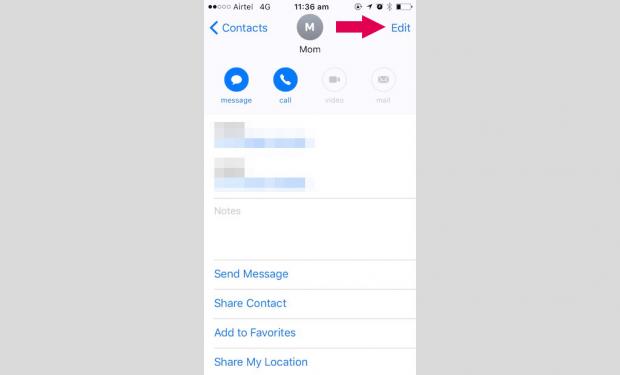
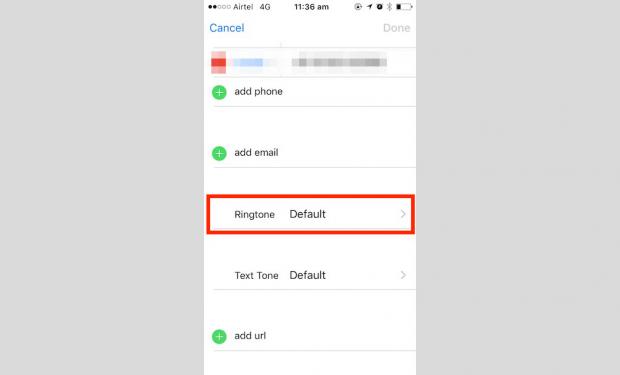
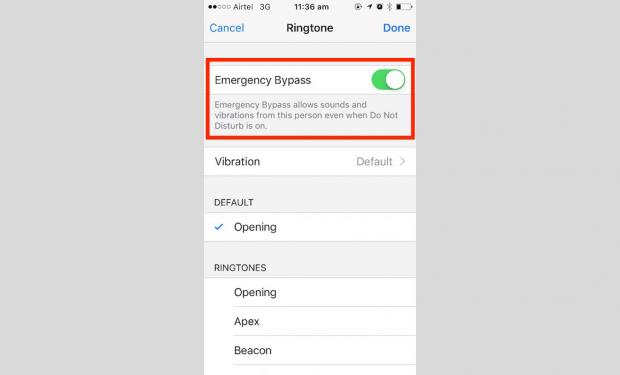


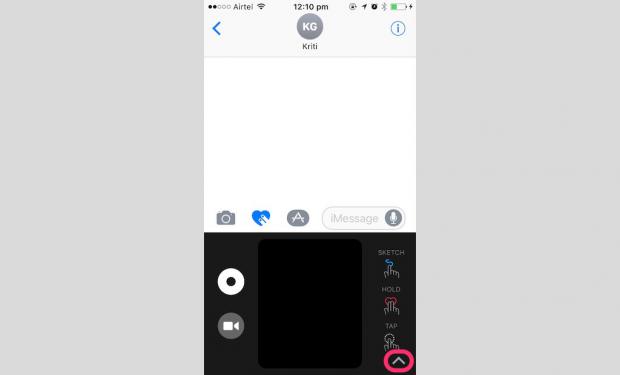
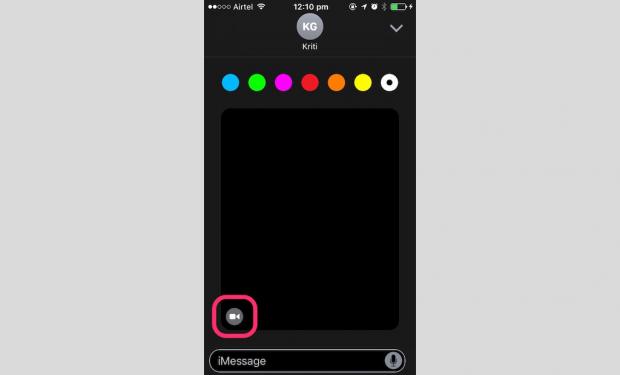
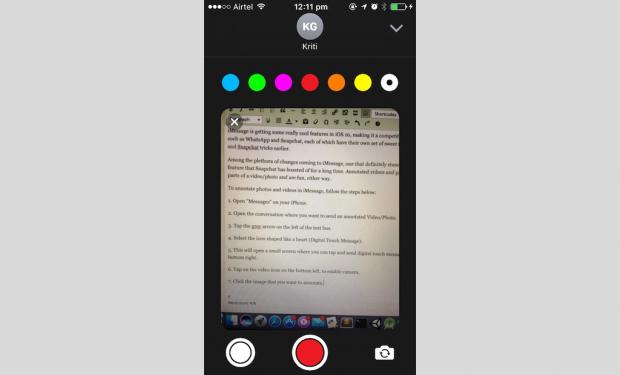
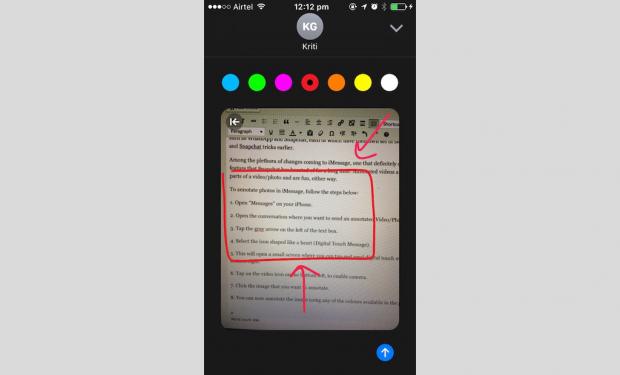
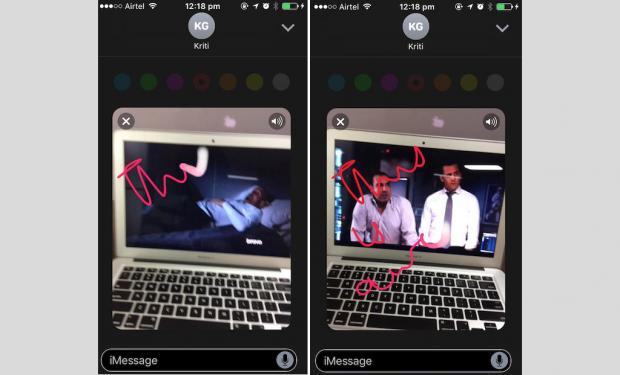
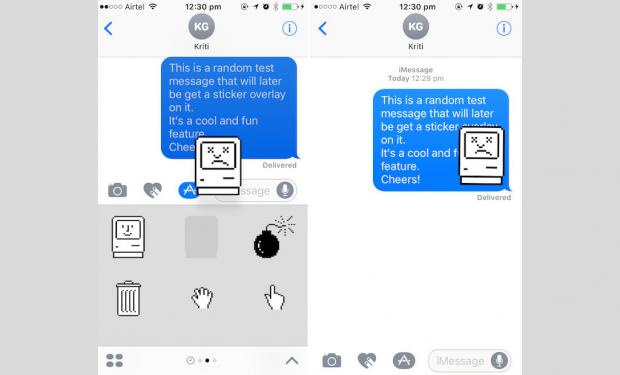
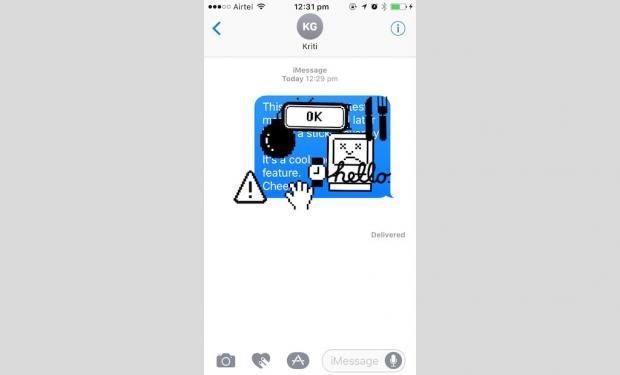
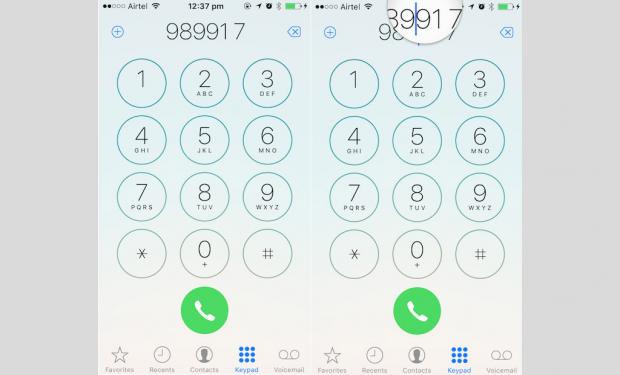
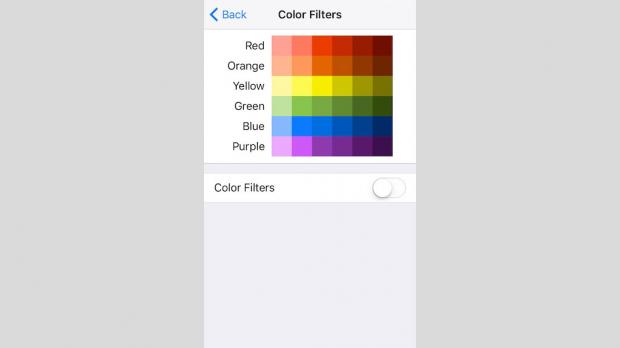
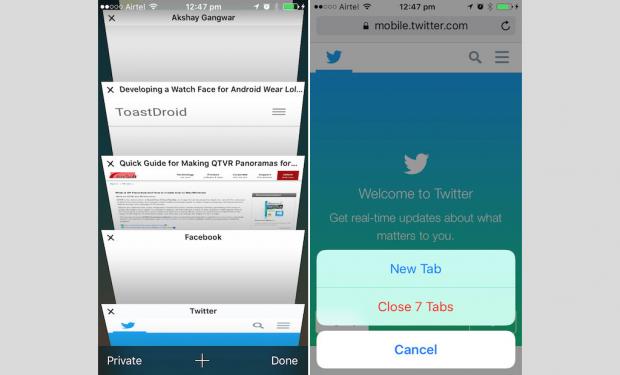
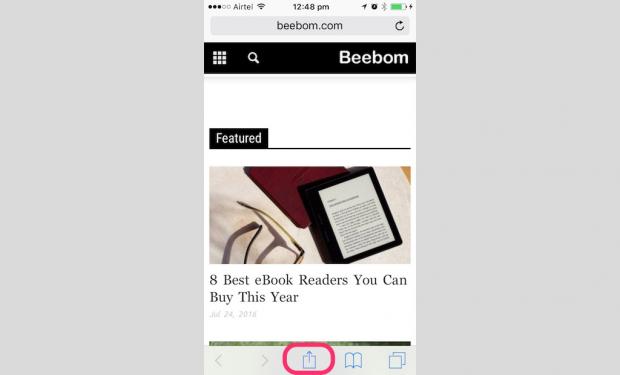
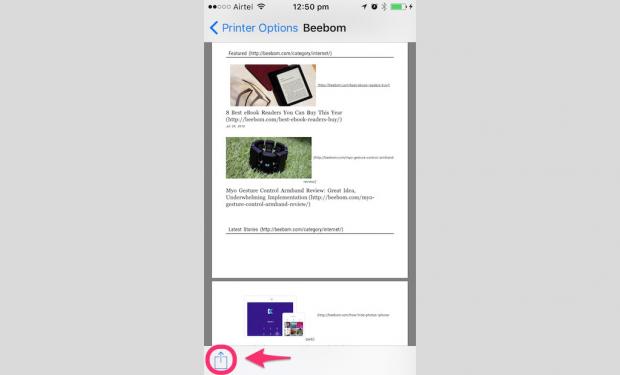
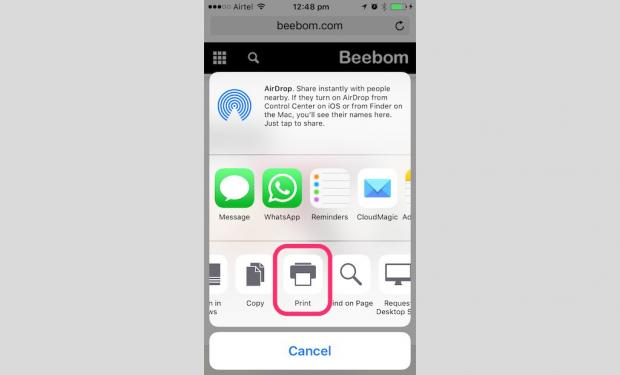
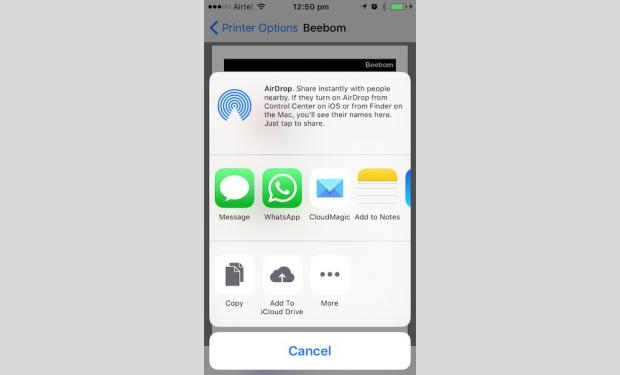

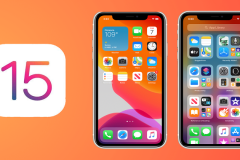





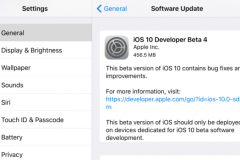

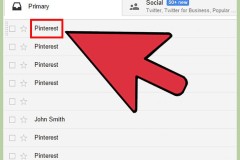



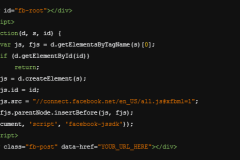
![[Đánh giá thiết kế] Meizu MX6 "thách đấu" Sony Xperia XZ](http://cdn.trangcongnghe.vn/thumb/160x240/2016-10/thumbs/danh-gia-thiet-ke-meizu-mx6-thach-dau-sony-xperia-xz_1.jpeg)

